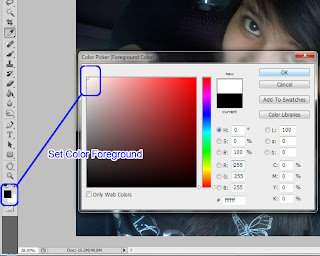Sabtu, 07 Desember 2013
Kamis, 05 Desember 2013
Selasa, 03 Desember 2013
HATI-HATI DENGAN MARAH
Jika kita MARAH selama 5 menit saja, maka sistem imunitas (kekebalan) tubuh kita akan depresi selama 6 jam
Dan jika kita DENDAM, menyimpan kepahitan, maka imunitas tubuh kita akan mudah mati. Lalu dari situlah bermula segala awal penyakit, STRESS, kolesterol tinggi, Jantung, Rheumatik, arthritis, Stroke / pendarahan / penyumbatan pembuluh darah
Kemudian jika kita sering membiarkan pikiran kita STRESS, maka kita pun akan sering mengalami GANGGUAN PENCERNAAN
Perasaan KHAWATIR berlebihan pun bisa mengakibatkan kita NYERI PUNGGUNG
Jika mudah TERSINGGUNG, maka kita akan cenderung terkena penyakin INSOMNIA (susah tidur)
Jika sering mengalami KEBINGUNGAN, maka besar kemungkinan mudah terkena GANGGUAN TULANG BELAKANG BAGIAN BAWAH
Jika sering membiarkan diri kita merasa TAKUT BERLEBIHAN, maka kita akan mudah terkena sakit ginjal
Jika suka suudzon, NEGATIVE THINKING, maka kita akan mudah terkena DYSPEPSIA (penyakit sulit mencerna)
Jika mudah EMOSI dan cenderung PEMARAH, maka kita bisa rentang terhadap penyakit HEPATITIS.
Jika kita sering APATIS (tidak pernah perduli) terhadap lingkungan, maka kita berpotensi mengalami PENURUNAN KEKEBALAN TUBUH
Jika sering TERLALU MENGANGGAP SEPELE semua persoalan, maka hal ini bisa mengakibatkan penyakit DIABETES
Jika kita sering KESEPIAN, maka kita bisa terkena penyakit DEMENSIA SENELIS (memori dan kontrol fungsi tubuh berkurang)
Jika sering bersedih dan merasa terlalu RENDAH DIRI, maka kita bisa terkena penyakit Leukimia (Kanker Darah Putih)
Mari kita bersyukur atas segala perkara yang telah terjadi, karena dengan bersyukur, maka hati ini menjadi GEMBIRA dan menimbulkan energi POSITIF dalam tubuh kita untuk mengusir segala penyakit-penyakit tersebut diatas
QS.3 Ali 'Imran:119 ,,,Katakanlah: "Matilah kamu karena kemarahanmu itu"...
Dan jika kita DENDAM, menyimpan kepahitan, maka imunitas tubuh kita akan mudah mati. Lalu dari situlah bermula segala awal penyakit, STRESS, kolesterol tinggi, Jantung, Rheumatik, arthritis, Stroke / pendarahan / penyumbatan pembuluh darah
Kemudian jika kita sering membiarkan pikiran kita STRESS, maka kita pun akan sering mengalami GANGGUAN PENCERNAAN
Perasaan KHAWATIR berlebihan pun bisa mengakibatkan kita NYERI PUNGGUNG
Jika mudah TERSINGGUNG, maka kita akan cenderung terkena penyakin INSOMNIA (susah tidur)
Jika sering mengalami KEBINGUNGAN, maka besar kemungkinan mudah terkena GANGGUAN TULANG BELAKANG BAGIAN BAWAH
Jika sering membiarkan diri kita merasa TAKUT BERLEBIHAN, maka kita akan mudah terkena sakit ginjal
Jika suka suudzon, NEGATIVE THINKING, maka kita akan mudah terkena DYSPEPSIA (penyakit sulit mencerna)
Jika mudah EMOSI dan cenderung PEMARAH, maka kita bisa rentang terhadap penyakit HEPATITIS.
Jika kita sering APATIS (tidak pernah perduli) terhadap lingkungan, maka kita berpotensi mengalami PENURUNAN KEKEBALAN TUBUH
Jika sering TERLALU MENGANGGAP SEPELE semua persoalan, maka hal ini bisa mengakibatkan penyakit DIABETES
Jika kita sering KESEPIAN, maka kita bisa terkena penyakit DEMENSIA SENELIS (memori dan kontrol fungsi tubuh berkurang)
Jika sering bersedih dan merasa terlalu RENDAH DIRI, maka kita bisa terkena penyakit Leukimia (Kanker Darah Putih)
Mari kita bersyukur atas segala perkara yang telah terjadi, karena dengan bersyukur, maka hati ini menjadi GEMBIRA dan menimbulkan energi POSITIF dalam tubuh kita untuk mengusir segala penyakit-penyakit tersebut diatas
QS.3 Ali 'Imran:119 ,,,Katakanlah: "Matilah kamu karena kemarahanmu itu"...
Selasa, 08 Oktober 2013
IDM 6.17 Build 8 Full Patch
IDM (Internet Download Manager)
merupakan salah satu aplikasi download manager yang dapat memaksimalkan
kecepatan internet kita disaat melakukan download. Dengan IDM 6.17 Build 8 kita juga bisa dengan mudah untuk mendownload video dari youtube atau situs video streaming lainnya.
Cara Aktivasi IDM 6.17 Build 8 :
Cara Aktivasi IDM 6.17 Build 8 :
- Install IDM 6.17 Build 8
- Disable antivirus yg digunakan, ekstrak file patch.
- Jalankan patch. Done!
Selasa, 24 September 2013
KALENDER 2014 FORMAT CDR GRATIS
Bagi
para desainer, tukang sablon, tukang seting dan sebagainya yang ingin
buat kalender 2014 tanpa perlu utak-atik angka, silahkan download desain
kalender 2014 dalam format cdr. - See more at:
http://belajar-grafis.blogspot.com/2013/07/download-kalender-2014-format-corel-cdr.html#sthash.3aMVuoxx.dpuf
Bagi
para desainer, tukang sablon, tukang seting dan sebagainya yang ingin
buat kalender 2014 tanpa perlu utak-atik angka, silahkan download desain
kalender 2014 dalam format cdr. - See more at:
http://belajar-grafis.blogspot.com/2013/07/download-kalender-2014-format-corel-cdr.html#sthash.3aMVuoxx.dpuf
Bagi
para desainer, tukang sablon, tukang seting dan sebagainya yang ingin
buat kalender 2014 tanpa perlu utak-atik angka, silahkan download desain
kalender 2014 dalam format cdr. - See more at:
http://belajar-grafis.blogspot.com/2013/07/download-kalender-2014-format-corel-cdr.html#sthash.3aMVuoxx.dpuf
Free Download Kalender 2014 cdr komplit versi jawa dan islami ini kami
berikan secara cuma-cuma buat anda yang tidak usah bersusah susah
membuat kalender sendiri. klik link dibawah inihttp://www.ziddu.com/download/23031074/KALENDER2014.cdr.html
Mohon maaf jika masih terdapat kesalahan dalam penulisan dan pengetikan kalender kali ini bukan kami sengaja, namun desain ini sudah kami buat semaksimal mungkin agar tidak ada kesalahan.
Senin, 10 Juni 2013
Cara Meng-edit Foto Menjadi Efek Kartun
-
1. Pertama-tama
persiapkanlah dahulu apa-apa saja yang dibutuhkan untuk memulai peng-editan.
- Software Photoshop (saya menggunakan CS5)
- Foto yang akan diedit
2. Jika sudah, masukkan
foto ke software Photoshop dengan cara, klik File – Open – “carilah foto yang
akan diedit”-Open
3 Kemudian gantilah
resolution gambar menjadi 300 pixels/inch dengan cara, klik pada menu Image –
Image Size “gantilah resolutionnya” – Ok
4.
Kemudian buatlah minimal 2 layer baru ( 1 layer sebagai background warna putih,
dan 1 lagi sebagai Sketchline nya )
Sketchline : gambar yang berupa
terdiri dari garis hitam yang membentuk suatu objek diatas background.
gantilah
nama layer dengan cara double klik atau klik kanan pada layer lalu piliih layer
properties.
5. Agar layer
background berwarna putih gantilah foreground color (putih), kemudian dengan
menu Pain Bucket Tool klik pada layer background dan klik lagi pada gambar.
Hingga layer background berubah menjadi putih.
Coba lihat pada kotak biru dan merah
ada tidak perbedaan??
iy benar sekali, jika terdapat tanda
pada layer maka anda telah menginginkan melihat gambar atau image dari layer
tersebut, dan jika tidak ada tanda pada layer maka anda tidak menampilkan
gambar atau image dari layer tersebut.
6. Setelah itu
sesuaikan ukuran brush dan warna foreground (hitam)
- Untuk ukuran brush jangan terlalu besar
- Set Foreground Color (hitam)
7. Nah sekarang kita sudah masuk ke
tahap pembuatan skecthline nya. Untuk memulai pembuatan sketchline nya pilih
menu Pen Tool.
dengan
menu Pen Tool klik sambil digeser pada gambar hingga membentuk lengkungan yang
diinginkan seperti pada gambar.
setelah
itu, untuk membuat garis hitam nya. klik kanan pada gambar (masih menggunakan
Pen Tool) kemudian klik Stroke Path maka akan muncul sebuah form Stroke Path
pilih Tool : Brush, Simulate Pressure (jangan dicentang) – klik Ok.
untuk melihat hasilnya, berilah
tanda pada layer background kemudian klik kanan di gambar (masih menggunakan
Pen Tool) - klik Delete Path
maka
akan terlihat seperti ini.
hilangkan
tanda pada layer backgorund, seperti pada gambar di bawah ini.
Background yang berwarna putih sama
sekali tidak kelihatan. ini berarti anda telah melakukan perinta untuk tidak
ingin menampilkan gambar yang ada pada layer background tersebut.
Kemudian lakukanlah hal ini lagi
untuk membentuk sketch line lainnya. hingga selesai dan akan terlihat seperti
ini.
Coba anda lihat pada tiap layer,
terdapat pemberian nama pada masing-masing bagiannya. Hal ini berfungsi untuk
memudahkan anda untuk penandaan dalam layer apa bagian dari layer tersebut.
Lakukan pemberian nama layer ini pada tahap selanjutnya hingga selesai.
8. Tahap selanjutnya
kita akan melakukan pemberian warna pada tiap bagiannya. Hal ini mudah
dilakukan dengan menggunakan menu Brush dan Set Color Foreground
lagi kemudian mulailah mewarnai satu persatu, bagian demi bagian, layer demi
layer.
Buatlah
layer untuk pewarnaan dalam bagian wajah. Kemudian berilah nama layer “Skin
Face”
Setelah
itu, untuk mendapatkan efek pencahayaannya ubah dahulu Foreground Color dan
Background Color nya.
Kemudian
lihat pada layer properties di kanan anda. Pilih layer Skin face kemudian lihat
di bawahnya klik fx, silahkan pilih Gradient Overlay
Sesuaikan
settingan pencahayaannya pada bagian ini. Hingga hasilnya akan terlihat seperti
ini.
Sebelum dan sesudah pencahayaan terdapat perbedaan yang
mencolok.
Lakukan hal ini pada bagian lainnya
seperti pakaian, rambut, dan skin body lainnya dan jangan lupa untuk melakukan
pemberian nama bagian pada tiap layer. Hingga gambar seperti ini.
Di sini Anda dapat melihat beberapa
penggunaan layer dalam tiap bagian yang digunakan.
pada tahap ini kita telah selesai
dalam melakukan pewarnaan. Selanjutnya kita akan memasuki tahap pemberian
Effect Vector yang berfungsi untuk memberikan efek bayangan pada gambar. Di
sini saya hanya menjelaskan bagaimana cara pembuatannya dengan simple dan
mudah, untuk mendalami teknik ini sangat di anjurkan untuk melakukannya sendiri
dalam pengembangannya.
ok, kalau begitu kita langsung saja
mulai pemberian Effect Vector.
1. Buatlah layer untuk
bagian vektornya seperti pada gambar.
Kemudian klik pada layer Vektor dan
gunakan menu Pen Tool lagi untuk melakukan pembuatan Vektor hanya saja kali ini
kita tidak akan menggunakan Stroke Path seperti yang tadi, tapi kali ini kita
akan menggunakan menu Fill Path.
Cari bagian foto yang terdapat
bayangan halus, kemudian buatlah lengkungan atau daerah Fill dengan menggunakan
Pen Tool seperti pada gambar.
Kemudian klik kanan di gambar (masih
menggunakan Pen Tool) lalu pilih Fill Path lalu klik Ok.
Warna Fill Path berpengaruh dengan
warna Foreground Color yang sedang digunakan, maka dari itu ganti lah dahulu
Foreground Color menjadi warna hitam sebagai dasar pembelajaran. Maka akan
terlihat seperti pada gambar.
klik kanan di gambar (masih
menggunakan Pen Tool)
pilih Delete Path untuk menghapus
Fill Area yang Anda buat tadi dengan menggunakan Pen Tool. Setelah itu klik
bagian bawah di kanan anda pada layer properties tanda ” fx “
lalu pilih Blending Option.
Lalu
akan muncul form Blending Option. Sesuaikanlah Opacity (tingkat transparan
objek) untuk mendapatkan efek bayangan yang sesuai dengan selera Anda.
Berikut adalah hasilnya yang
merupakan vektor atau bayangan dari sebuah objek.
Lakukanlah hal ini hingga semua
gambar terlihat sempurna seperti pada gambar di bawah ini.
Vektor tanpa kartun efek.
terdapat beberapa layer yang
digunakan untuk membuatnya.
Vektor dengan kartun efek. Gambar terlihat seperti aslinya.
http://graphicajuanda.wordpress.com- Selesai.
Rabu, 22 Mei 2013
Bagaimana Cara Melakukan Chatting dengan Komputer Lain yang Terhubung LAN atau Wireless
Untuk melakukan chatting dengan komputer lain yang telah terhubung LAN atau wireless antar keduanya, Anda bisa menggunakan AChat. AChat merupakan sebuah aplikasi Chat untuk LAN (Local Area Network). Tentunya tidak membutuhkan koneksi internet untuk berkomunikasi antar komputer karena hanya dalam satu jaringan saja. Cukup menarik untuk Anda coba.
Semenjak Windows Vista rilis, sudah tidak ada lagi fungsi
"NET SEND" yang dipanggil dari command prompt. AChat adalah solusi
untuk pengganti fungsi NET SEND tersebut sekaligus pengganti NetMeeting.
Install-lah di semua komputer di dalam jaringan Anda agar bisa saling
komunikasi antar pengguna komputer. AChat bisa saja Anda manfaatkan untuk
kantor Anda atau jaringan wireless/wifi di kostan atau hotspot setempat. Cukup
simpel, penggunaan aplikasi ini.
Setelah Anda menginstall aplikasi ini Anda akan terhubung
dengan teman-teman Anda yang bersama-sama terkoneksi dalam satu jaringan.
Silahkan dicoba...
Download AChat dihttp://www.4shared.com/rar/G9LxrVr-/achat0-150setup.html
Langganan:
Postingan (Atom)